如何更改WinXP搜索卡通的问候语
大家刚接触WinXP时,一定使用过搜索功能,每当搜索时就会在窗口左下角出现一只可爱的卡通小狗,这只小狗是WinXP的搜索助理,为用户提供许多搜索功能,帮用户尽快完成搜索任务,这只小狗每一次出现的问候语都是“主人你好,很高兴为您服务”,其它问候语也是不会改变。相信很多朋友会想要修改这些问候语,其实不难,我们完全可以通过设置自定义卡通小狗的问候语。
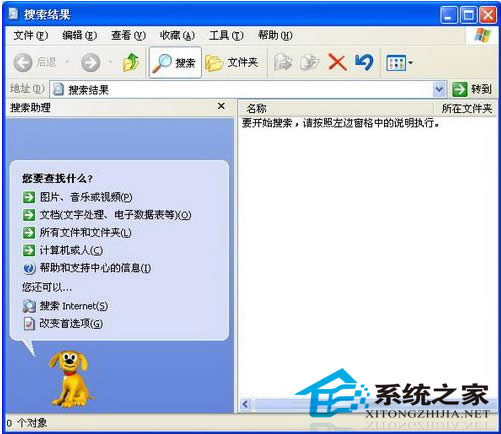
1、打开“C:WINDOWSsrchasstmui804”文件夹,可以看到其中包含很多以.XML为后缀的文件,这些文件就包含了卡通搜索助理所能展示给用户的所有“问候语”。
2、例如当打开搜索窗口后,该卡通助理会显示默认的搜索选项,向您询问“您要查找什么?”,并列出一些搜索项目,例如“图片,音乐或视频等”。上述搜索选项的名称就保存在“lclsrch.xml”文件中,利用记事本打开该文件,可以看到该卡通助理的上述“问候语”,可以根据自己的需要,将其改为自己感兴趣的内容,修改完成后保存即可。
3、当重新打开搜索窗口,双击双击该卡通助理,就发现它的“问候语”已经彻底改变了。
4、类似的,双击该卡通助理,就会弹出“您响铃?您项做什么?选择一个不同的动画角色”等“问候语”。和上述“问候语”对应的就是名为“charctxt.xml”的文件,同样可以用记事本打开该文件,将其修改成个性化的“问候语”。
5、当然,在不同的搜索层面上,搜索卡通的“问候语”还有很多,在上述文件夹中都可以找到与之对应的存储文件,按照自己的需要对其进行修改,您的WinXP的搜索窗口会变得与众不同了。
相信大家修改之后都会觉得非常有趣吧,让你的搜索也变得极具个性,当然,在修改之前小编建议大家最好将所有的配置文件备份,这样便于恢复默认的搜索界面。做到万无一失后,你就可以随意的进行修改了。
推荐系统
电脑公司Ghost Win7 Sp1 装机万能版2022年5月(32位) 提供下载
语言:中文版系统大小:3.13GB系统类型:新萝卜家园 Ghost Win7 x64 SP1 极速版2022年4月(64位) 高速下载
语言:中文版系统大小:3.91GB系统类型:新萝卜家园 GhostWin7 SP1 电脑城极速稳定版2022年4月(32位) ISO镜像高速下载
语言:中文版系统大小:3.13GB系统类型:新萝卜家园 GhostWin7 SP1 电脑城极速稳定版2022年5月(32位) ISO镜像高速下载
语言:中文版系统大小:3.13GB系统类型:电脑公司Ghost Win7 x64 Sp1装机万能版2022年5月(64位) ISO镜像免费下载
语言:中文版系统大小:3.91GB系统类型:笔记本&台式机专用系统 GhostWin7 32位旗舰版2022年5月(32位) ISO镜像免费下载
语言:中文版系统大小:3.13GB系统类型:番茄花园GhostWin7 SP1电脑城极速装机版2022年5月(32位) 最新高速下载
语言:中文版系统大小:3.13GB系统类型:深度技术Ghost Win7 Sp1 电脑城万能装机版2022年5月(32位) ISO高速下载
语言:中文版系统大小:3.13GB系统类型:
相关文章
- WinXP系统怎样看显存?看显存的办法
- WinXP系统如何设置一台电脑2个显示器?
- WinXP系统Svchost.exe应用程序出错怎样办?
- WinXP提示系统管理员设置了系统策略防范进行此安装的办法
- WinXP系统QQ图标不见了怎样办?
- WinXP系统电脑图标变大了怎样处理?
- WinXP系统收藏夹备份的办法
- WinXP系统虚拟内存最小值太低怎样办?
- WinXP系统打开页面出现乱码的处理办法
- WinXP页面提示Sysfader iexplore.exe应用程序出错的处理办法
- 如何处理WinXP光驱自动弹出的问题?
- 为啥Word只能用安全模式打开?Word不用安全模式打开的办法
- WinXP组策略提示“MMC无法创建管理单元”怎样办?
- WinXP访问工作组计算机密码的办法
热门系统
热门文章
常用系统
- 1新萝卜家园 GhostWin7 SP1 电脑城极速稳定版2019年11月(32位) ISO镜像高速下载
- 2番茄花园Ghost Win8.1 x64 办公纯净版2022年1月(激活版) ISO镜像高速下载
- 3番茄花园GhostWin7 SP1电脑城新春特别 极速装机版2020年2月(32位) 最新高速下载
- 4番茄花园 Windows 10 元旦特别 极速企业版 2020年1月(32位) ISO镜像快速下载
- 5电脑公司 装机专用系统Windows10 x86企业版2019年12月(32位) ISO镜像快速下载
- 6笔记本&台式机专用系统 GhostWin7 32位旗舰版2020年11月(32位) ISO镜像免费下载
- 7电脑公司Ghost Win8.1 x32 精选纯净版2020年2月(免激活) ISO镜像高速下载
- 8雨林木风Ghost Win8.1 (X32) 快速纯净版2018年10月(免激活) ISO镜像快速下载
- 9雨林木风Ghost Win8.1 (X64) 极速纯净版2020年3月免激活) ISO镜像高速下载
















